学习路线:
这个方向初期比较容易入门一些,掌握一些基本技术,拿起各种现成的工具就可以开黑了。不过,要想从脚本小子变成黑客大神,这个方向越往后,需要学习和掌握的东西就会越来越多以下是网络渗透需要学习的内容:

需要体系化学习资料的朋友,可以加我V获取:vip204888 (备注网络安全)
网上学习资料一大堆,但如果学到的知识不成体系,遇到问题时只是浅尝辄止,不再深入研究,那么很难做到真正的技术提升。
一个人可以走的很快,但一群人才能走的更远!不论你是正从事IT行业的老鸟或是对IT行业感兴趣的新人,都欢迎加入我们的的圈子(技术交流、学习资源、职场吐槽、大厂内推、面试辅导),让我们一起学习成长!
开始安装(一般从这里开始)
卸载系统自带的docker版本
yum remove docker docker-client docker-client-latest docker-common docker-latest docker-latest-logrotate docker-logrotate docker-engine
更新yum包 (此过程需要等待一小会儿)
yum update
安装docker所需要的依赖包
yum install -y yum-utils device-mapper-persistent-data lvm2
配置yum源
yum-config-manager --add-repo https://mirrors.aliyun.com/docker-ce/linux/centos/docker-ce.repo
查看仓库中所有的docker版本
yum list docker-ce --showduplicates | sort -r

安装docker的最新版本,不指定版本号即默认安装
yum install -y docker-ce
(如果要指定版本号安装可以输入命令:yum install docker-ce-18.09* -y ,此时指定的就是docker-ce-18.09的版本)
设置docker为开机自启
systemctl start docker
systemctl enable docker

验证docker是否安装成功
docker -version

什么是 WAF
WAF 是 Web Application Firewall 的缩写,也被称为 Web 应用防火墙。区别于传统防火墙,WAF 工作在应用层,对基于 HTTP/HTTPS 协议的 Web 系统有着更好的防护效果,使其免于受到黑客的攻击

什么是雷池
长亭科技耗时近 10 年倾情打造的 WAF
为什么是雷池
便捷性
采用容器化部署,一条命令即可完成安装,0 成本上手安全配置开箱即用,无需人工维护,可实现安全躺平式管理
安全性
首创业内领先的智能语义分析算法,精准检测、低误报、难绕过
语义分析算法无规则,面对未知特征的 0day 攻击不再手足无措
高性能
无规则引擎,线性安全检测算法,平均请求检测延迟在 1 毫秒级别并发能力强,单核轻松检测 2000+ TPS,只要硬件足够强,可支撑的流量规模无上限
高可用
流量处理引擎基于 Nginx 开发,性能与稳定性均可得到保障内置完善的健康检查机制,服务可用性高达 99.99%
WAF 部署架构
社区版雷池以反向代理方式接入,优先于网站服务器接收流量,对流量中的攻击行为进行检测和清洗,将清洗过后的流量转发给网站服务器

安装雷池
配置需求
- 操作系统:Linux
- 指令架构:x86_64
- 软件依赖:Docker 20.10.14 版本以上
- 软件依赖:Docker Compose 2.0.0 版本以上
- 最小化环境:1 核 CPU / 1 GB 内存 / 5 GB 磁盘
uname -m # 查看指令架构
docker version # 查看 Docker 版本
docker compose version # 查看 Docker Compose 版本
docker-compose version # 同上(兼容老版本 Docker Compose)
cat /proc/cpuinfo # 查看 CPU 信息
cat /proc/meminfo # 查看内存信息
df -h # 查看磁盘信息
lscpu | grep ssse3 # 确认 CPU 是否支持 ssse3 指令集
有三种安装方式供选择
- 在线安装 : 推荐安装方式
- 离线安装 : 服务器无法连接 Docker Hub 时选择
- 一键安装 : 最简单的安装方式
在线安装
如果服务器可以访问互联网环境,推荐使用该方式
bash -c "$(curl -fsSLk https://waf-ce.chaitin.cn/release/latest/setup.sh)"
离线安装
如果你的服务器无法连接互联网环境,或连接 Docker Hub 网络不稳,可以使用镜像包安装方式
首先,下载 雷池社区版镜像包 并传输到需要安装雷池的服务器上
cat image.tar.gz | gzip -d | docker load
mkdir -p safeline # 创建 safeline 目录
cd safeline # 进入 safeline 目录
下载 编排脚本 并传输到 safeline 目录中
echo "SAFELINE_DIR=$(pwd)" >> .env
echo "IMAGE_TAG=latest" >> .env
echo "MGT_PORT=9443" >> .env
echo "POSTGRES_PASSWORD=$(LC_ALL=C tr -dc A-Za-z0-9 </dev/urandom | head -c 32)" >> .env
echo "REDIS_PASSWORD=$(LC_ALL=C tr -dc A-Za-z0-9 </dev/urandom | head -c 32)" >> .env
echo "SUBNET_PREFIX=172.22.222" >> .env
docker compose up -d
使用牧云助手安装
也可以使用 牧云主机管理助手 进行一键安装

登录雷池
浏览器打开后台管理页面 https://:9443。根据界面提示,使用 支持 TOTP 的认证软件或者小程序 扫描二维码,然后输入动态口令登录(腾讯身份验证器APP)

配置防护站点
界面操作
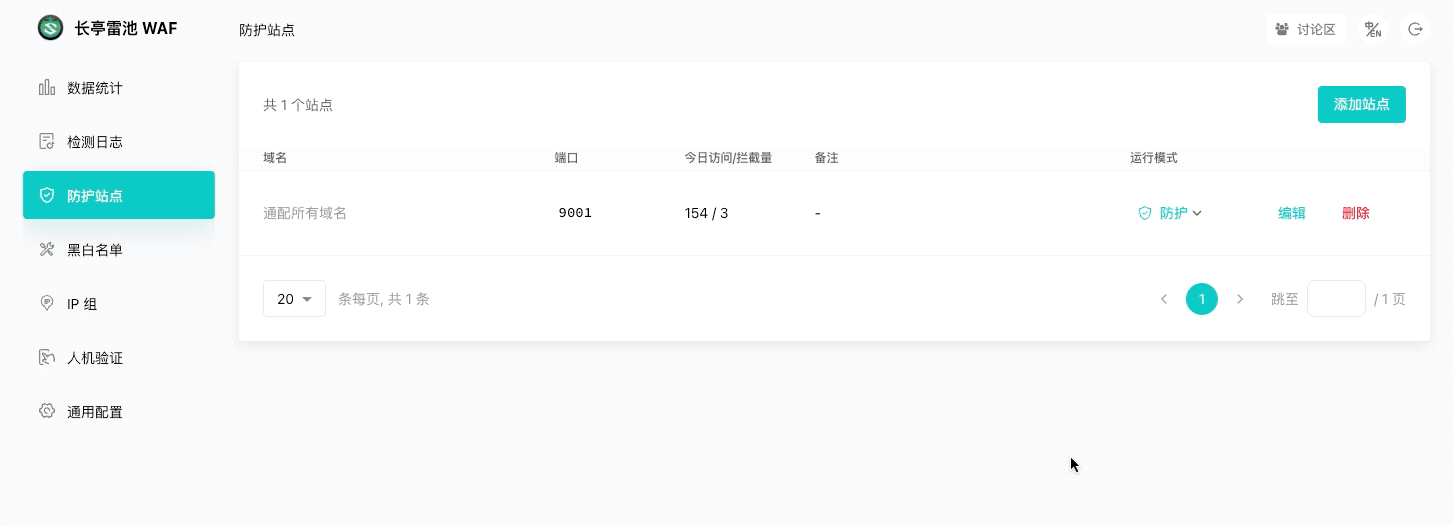
添加后,在客户端执行 curl -H “Host: <域名>” http://<雷池 IP>:<雷池监听端口> ,若能获取到业务网站的响应,并且站点上 “今日访问量” 增加,则代表配置成功
如何配置域名、端口、上游服务器 工作原理 雷池社区版主要以 反向代理 的方式工作,类似于一台 nginx 服务。部署时,需要让网站流量先抵达雷池,经过雷池检测和过滤后,再转给原来的网站业务。
如果你不了解反向代理的工作原理,可以通过以下几种雷池常见的工作场景,来了解如何配置站点。
假设你的网站域名为 example.com,如图

在单独设备上部署雷池(推荐)
如果你可以提供一台独立设备部署雷池,那么你需要:
- 将网站流量指向雷池。例如将域名解析到雷池
- 禁止网站服务器上,所有除了雷池之外的访问。例如配置防火墙,或者直接把网站服务器放到内网
效果大致如下:

雷池上相应的站点配置为:
域名:公网域名 example.com 端口:80 或 443/ssl 上游服务器:网站服务器的地址 http://192.168.10.10
直接在网站服务器上部署雷池
提示:不建议这样部署,因为这样单机的负载更高、设备宕机的概率更大。非纯净的环境还会提高安装失败的概率,故障排查也会比较困难
如果能接受这些风险,雷池也可以直接部署在网站服务器上。你需要:
- 将原本监听 80 或 443/ssl 端口的网站服务改到其他端口,让雷池监听设备的 80 或 443/ssl 端口
- 使网站服务仅允许本机访问。例如配置系统防火墙、Iptables
效果大致如图

此时雷池上的站点配置为:
- 域名:公网域名 example.com
- 端口:80 或 443/ssl
- 上游服务器:http://127.0.0.1:<网站服务改后的端口>
和其他反代设备一起部署的情况
雷池作为反代设备,可以在任意位置接入主链路。只要将接入位置的流量指向雷池,并在雷池的 “上游服务器” 处填写请求的下一跳服务器地址即可。例如

配置后网站无法访问,如何排查
**(步骤一)**如果按照上文指引部署雷池、配置了站点,但网站仍无法访问,建议按照以下步骤排查
明确 “网站无法访问” 的具体表现:
- 如果 502 Bad Gateway tengine

大概率是是雷池的上游服务器配置不正确,或者雷池无法访问到上游服务器。请继续按下面步骤排查,重点排查步骤 6、7
如果请求能够返回但是十分缓慢
- 首先确认服务器负载是否正常。
- 在客户端执行命令,检查雷池服务器与上游服务器的网络:curl -H "Host: " -vv -o /dev/null -s -w ‘timenamelookup: %{timenamelookup}\ntimeconnect: %{timeconnect}\ntimestarttransfer: %{timestarttransfer}\ntimetotal: %{timetotal}\n’ http://<上游服务器地址>
- 如果 time_namelookup 时间过大,请检查 dns server 配置
- 如果 time_connect 时间过大,请检查雷池与上游服务器之间的网络状态
- 如果 time_starttransfer 时间过大,请检查上游服务器状态,是否出现资源过载情况
如果不是以上情况,继续下一步
(步骤二)在客户端执行 curl -H “Host: <域名>” http://<雷池 IP>:<雷池监听端口> 。正常情况下,应能获取到业务网站的响应,并且站点的 “今日访问量” +1
如果浏览器无法访问,但这一步正常获取到响应,大概率是因为
- 测试过程中,网站域名还没有切到雷池,浏览器测试时访问的是 http(s)😕/<雷池 IP>,恰好业务服务上有 Host 验证,所以拒绝了该请求。这种情况需要修改本机 host,把域名解析到雷池 IP,再访问 http(s)😕/<域名>,才能准确测试。
- 网站业务做了其他一些特殊处理。例如访问后 301 跳转到了其他地址,需要具体排查网站业务的响应内容
**(步骤三)**如果不能获取到响应,继续下一步
在雷池设备上执行 curl -H “Host: <域名>” http://<雷池 IP>:<雷池监听端口>。正常情况下,应能获取到业务网站的响应,并且站点上 “今日访问量” +1
- 如果步骤二失败而这里成功,说明客户端到雷池之间的网络存在问题。请排查网络,保证客户端可访问到雷池
- 如果不能获取到响应,继续下一步
(步骤四 )在雷池设备上执行 curl -H “Host: <域名>” http://127.0.0.1:<雷池监听端口>。正常情况下,应能获取到业务网站的响应,并且站点的 “今日访问量” +1
- 如果步骤三失败而这里成功,且 telnet <雷池 IP> <雷池监听端口> 返回 Unable to connect to remote host: Connection refused,大概率是被雷池设备上的防火墙拦截了。可能是操作系统本身的防火墙,还有可能是云服务商的防火墙。请根据实际情况逐项排查,开放雷池监听端口的访问。
- 如果不能获取到响应,继续下一步
在雷池设备上执行 netstat -anp | grep <雷池监听端口> 确认端口监听情况。正常情况下,应该有一个 nginx 进程监听在 0.0.0.0:<雷池监听端口>。没有的话请通过社群或者 Github issue 提交反馈,附上排查过程。有的话继续下一步
在雷池设备上 curl -H “Host: <域名>” <上游服务器地址>。正常情况下,应能获取到业务网站的响应
- 如果步骤四失败而这里成功,请通过社群或者 Github issue 提交反馈,附上排查过程
- 如果这步失败,说明雷池和上游服务器之间的网络存在问题。请排查网络,确保雷池可以访问到上游服务器
测试防护效果
确认网站可以正常访问
根据雷池 WAF 配置的网站参数访问你的网站。
网上学习资料一大堆,但如果学到的知识不成体系,遇到问题时只是浅尝辄止,不再深入研究,那么很难做到真正的技术提升。
需要体系化学习资料的朋友,可以加我V获取:vip204888 (备注网络安全)
一个人可以走的很快,但一群人才能走的更远!不论你是正从事IT行业的老鸟或是对IT行业感兴趣的新人,都欢迎加入我们的的圈子(技术交流、学习资源、职场吐槽、大厂内推、面试辅导),让我们一起学习成长!






















 1562
1562











 被折叠的 条评论
为什么被折叠?
被折叠的 条评论
为什么被折叠?








